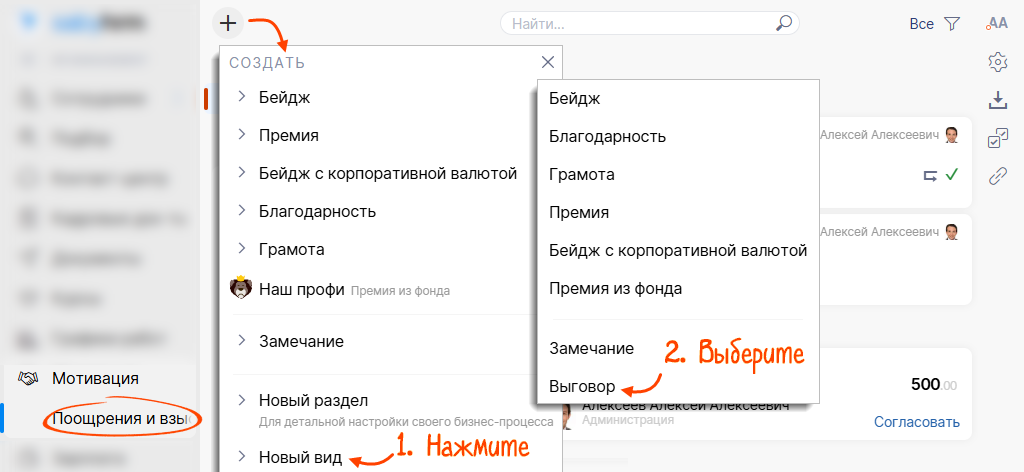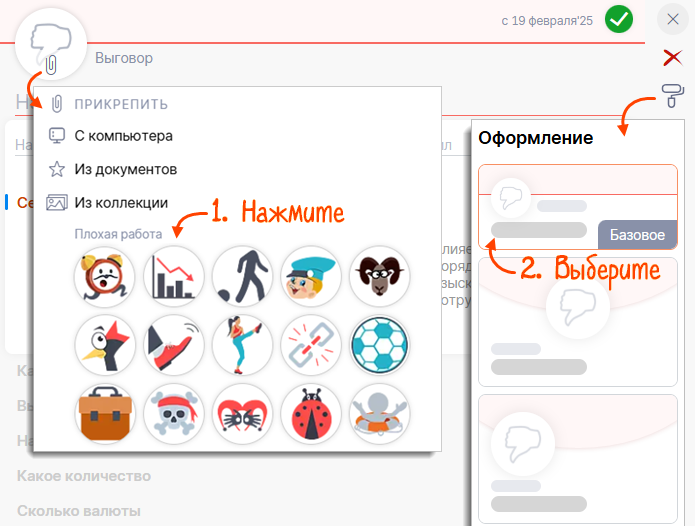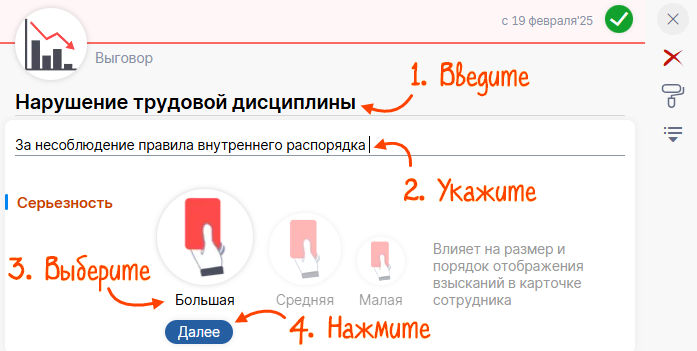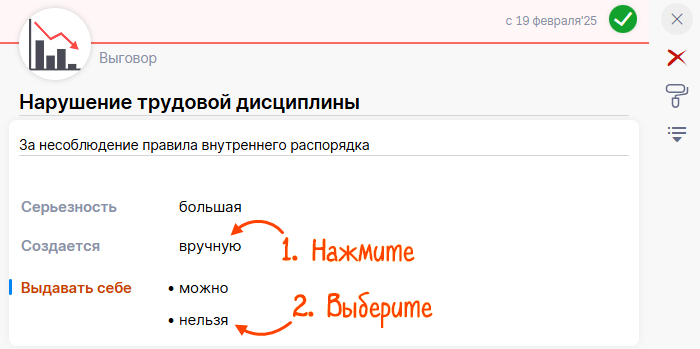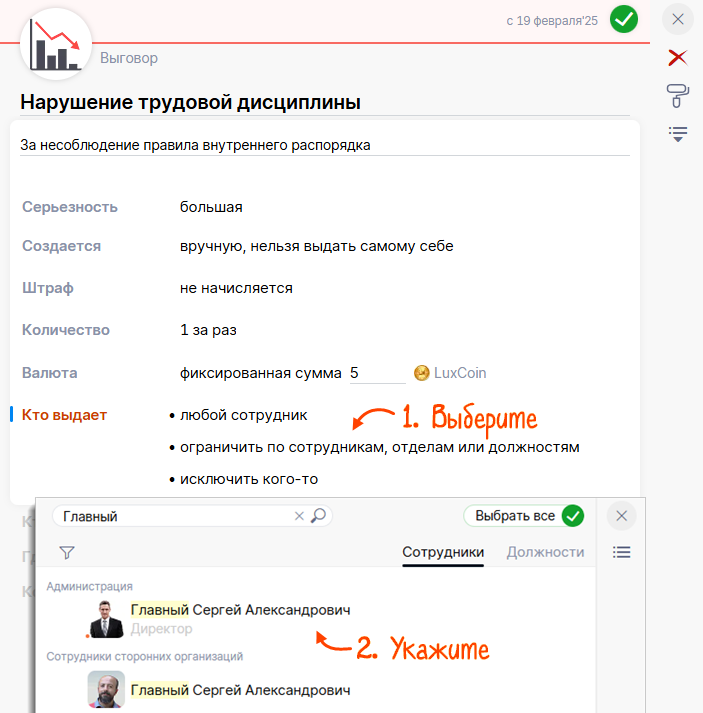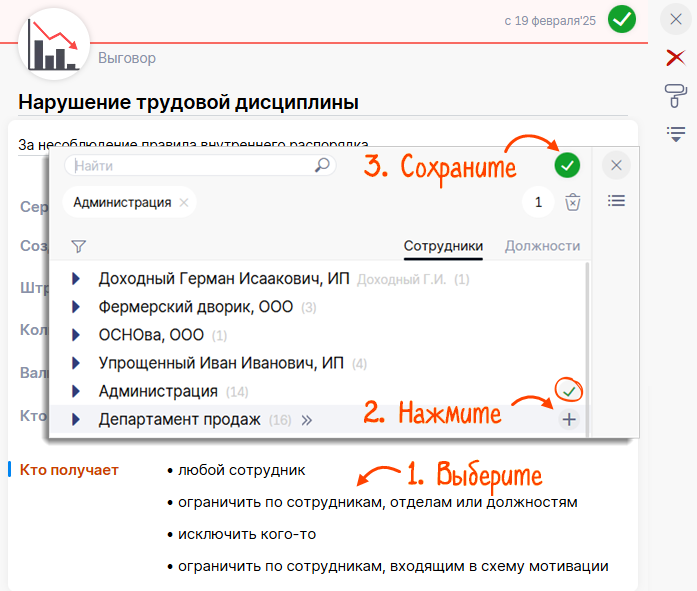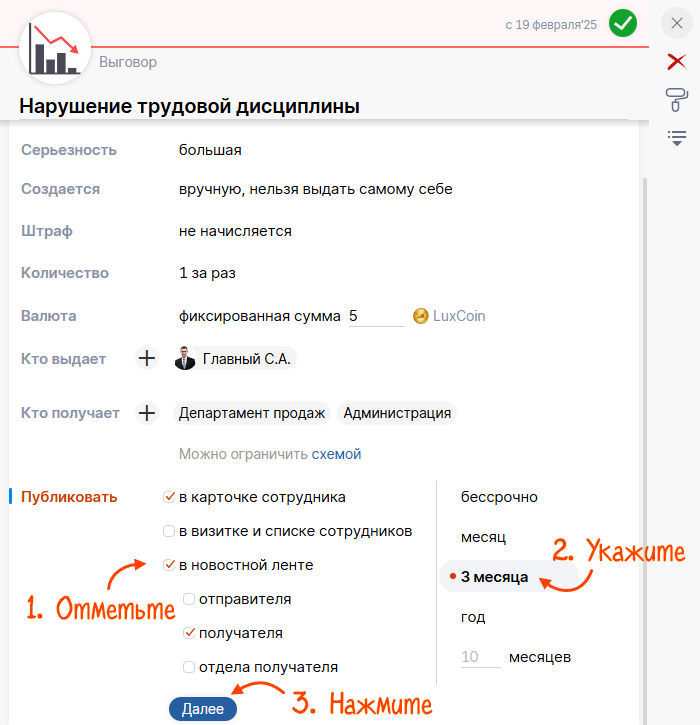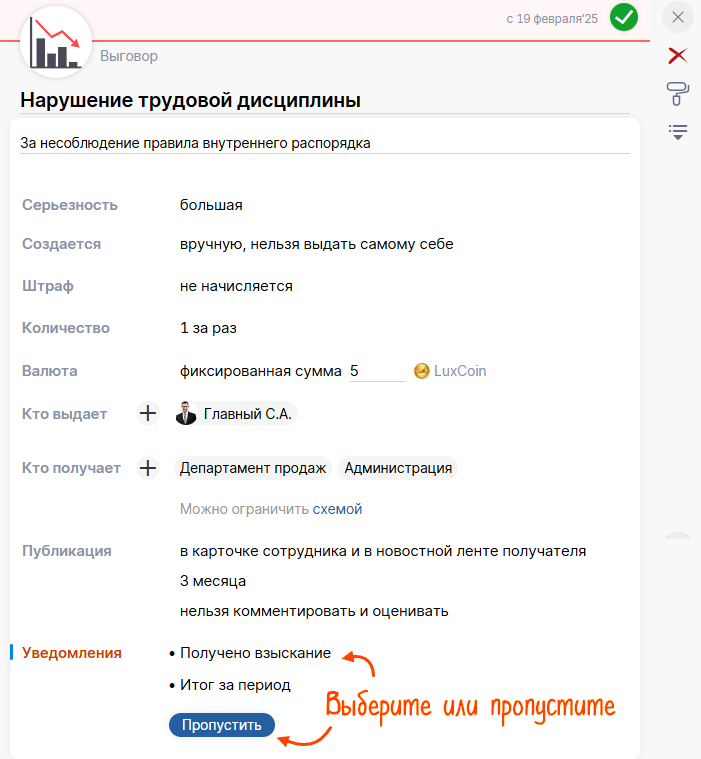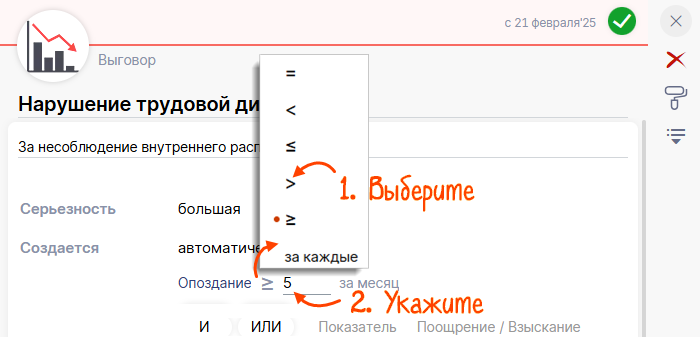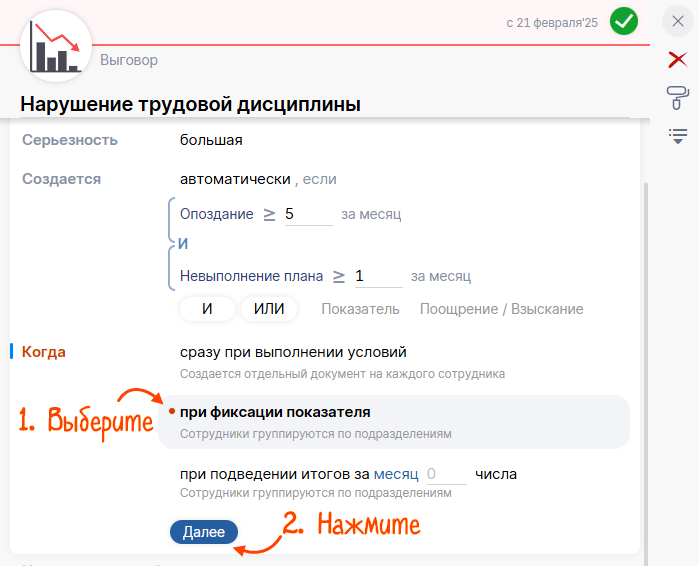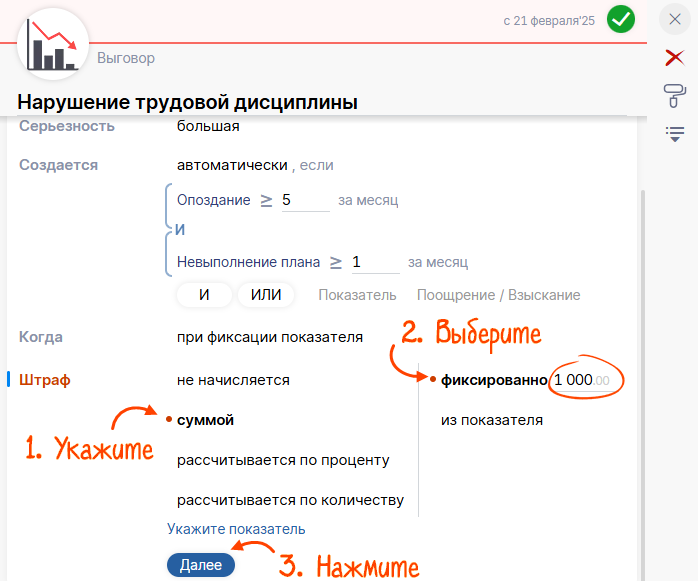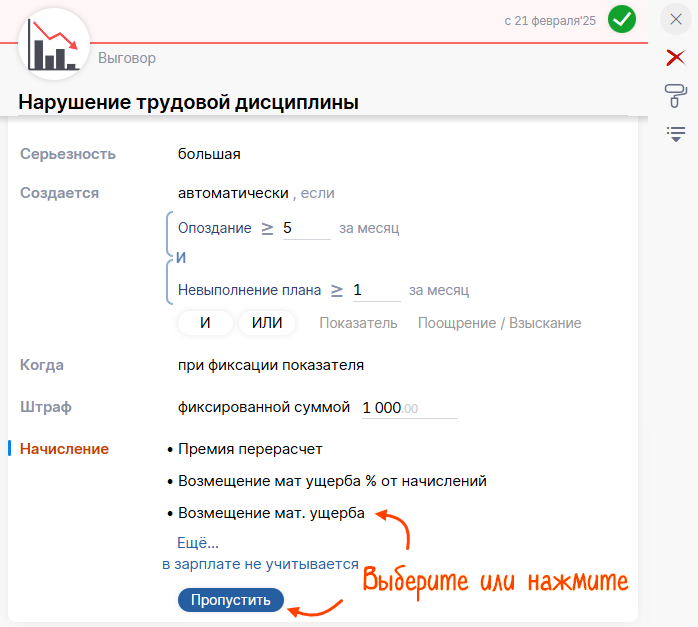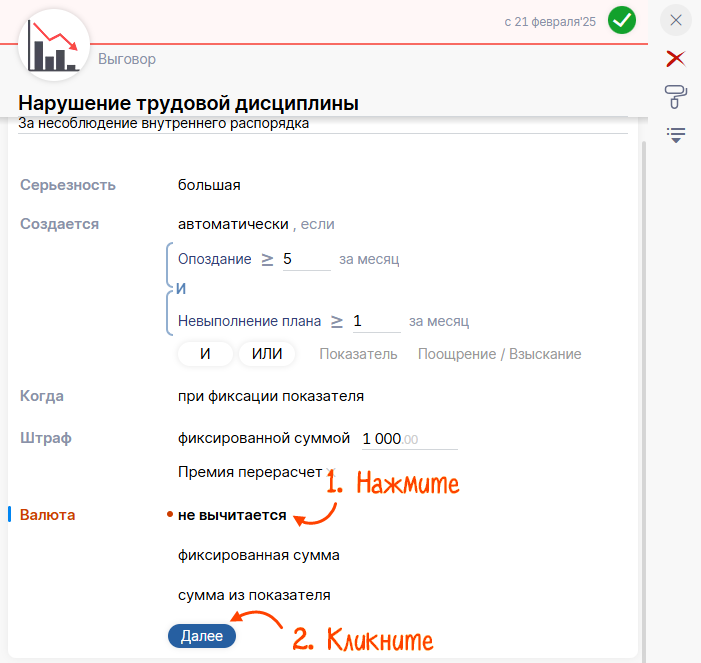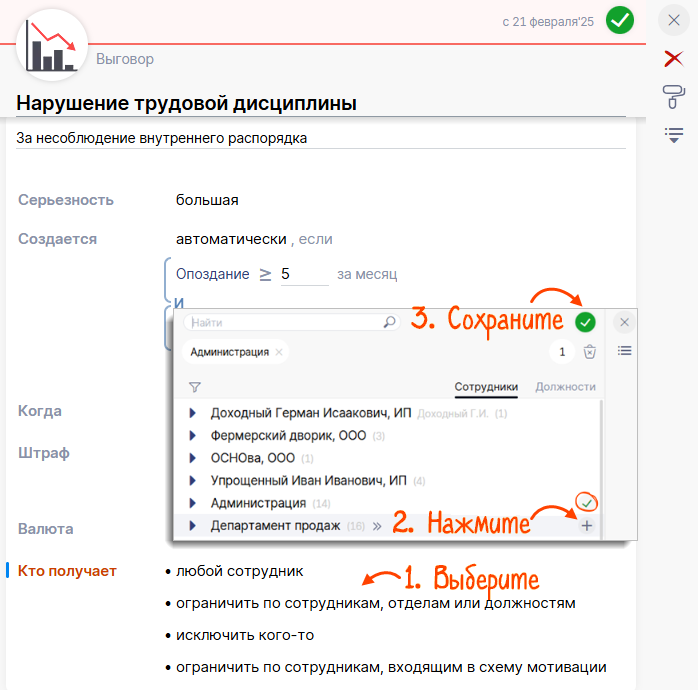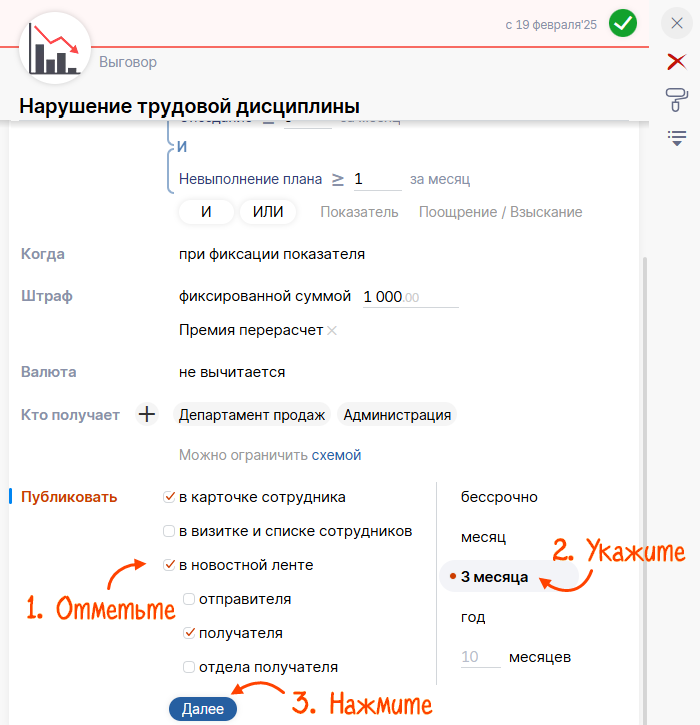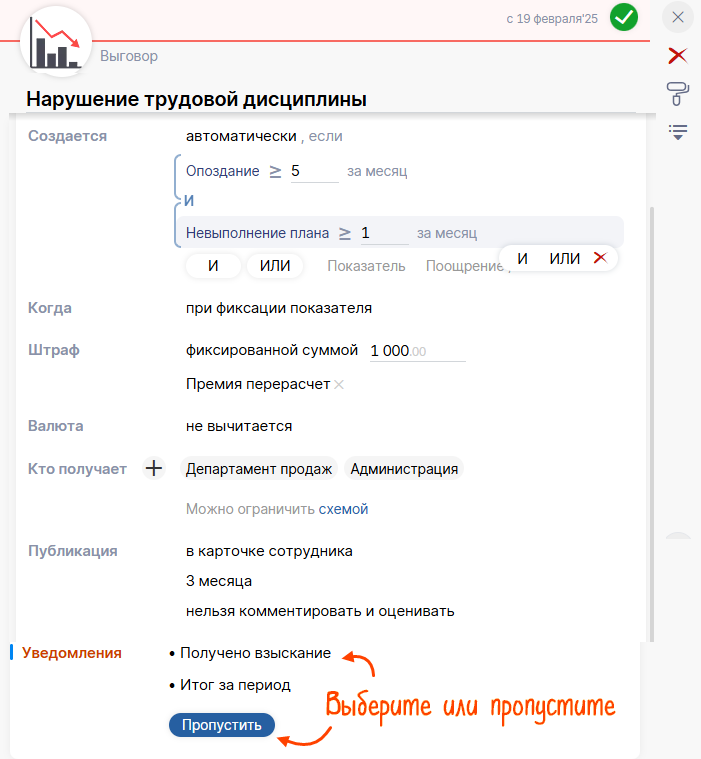Для эффективной мотивации сотрудников в компании важно правильно настроить не только поощрения, но и взыскания. Каждому нарушению должен соответствовать свой вид взыскания. В Saby вы можете настроить разные виды взысканий — замечания, штрафы, выговоры и другие дисциплинарные меры.
- В разделе «Мотивация/Поощрения и взыскания» кликните
 , нажмите «Новый вид» и выберите операцию.
, нажмите «Новый вид» и выберите операцию. В Saby уже есть операция «Замечание». Если она не подходит, настройте свою, например «Выговор».
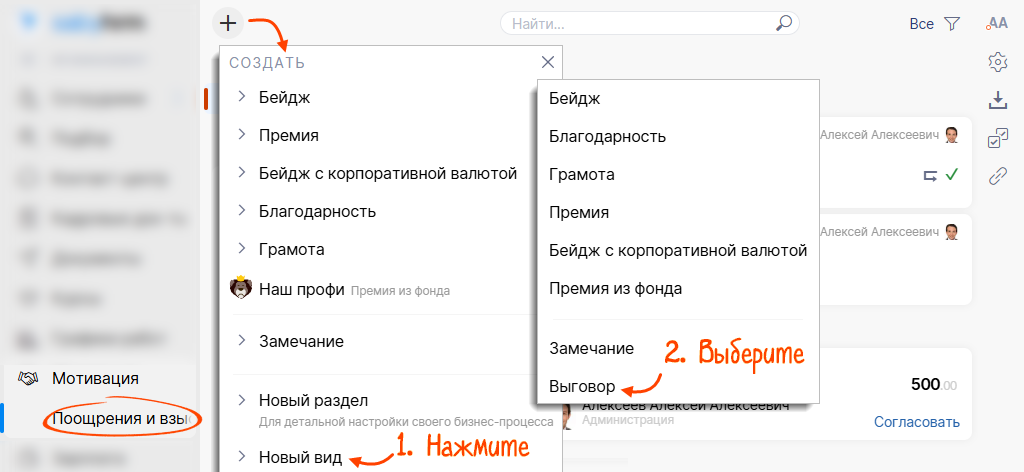
- Выберите логотип взыскания — нажмите и добавьте изображение.
- Введите название и укажите, в каких случаях оформляется взыскание.
- Выберите стиль оформления — нажмите
 .
. 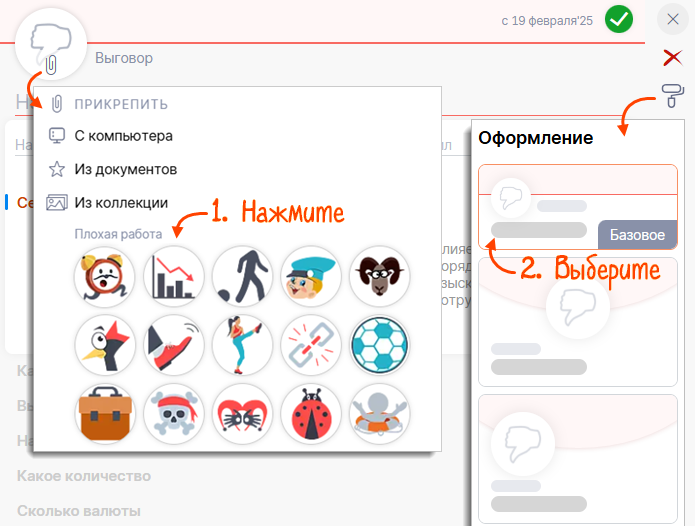
- Настройте серьезность взыскания — чем она выше, тем крупнее значок в карточке сотрудника.
- Нажмите «Далее».
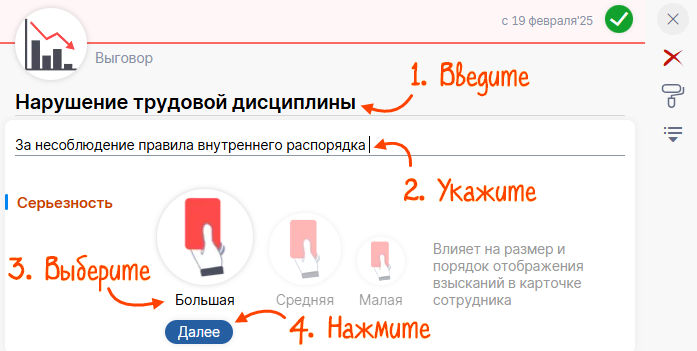
Далее настройка будет зависеть от того, как назначается взыскание — вручную или автоматически.
Вручную
Вручную
Автоматически
Автоматически
- Нажмите «вручную» и выберите, может ли автор взыскания выдавать его себе.
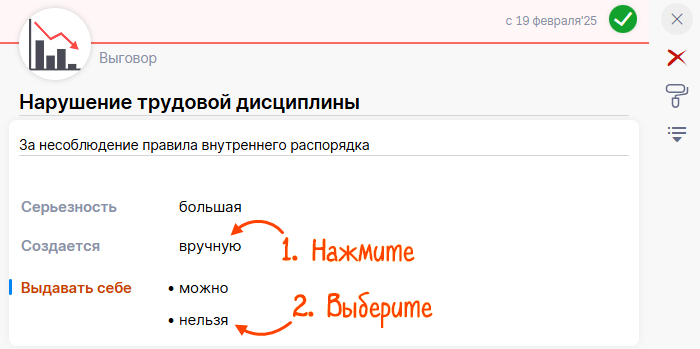
- Настройте штраф в зависимости от вида взыскания:
- Выберите, кто может оформлять взыскание.
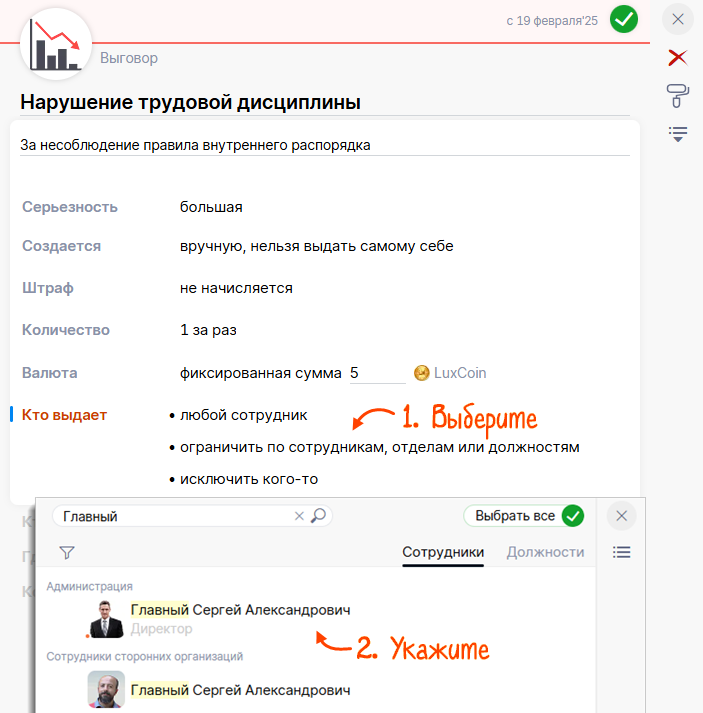
- Укажите, кому можно выписать взыскание.
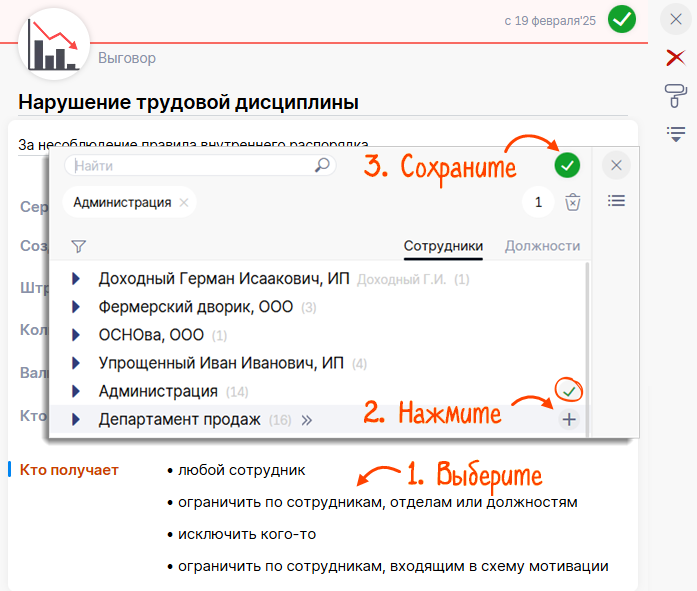
- Выберите, где и как долго будет публиковаться взыскание.
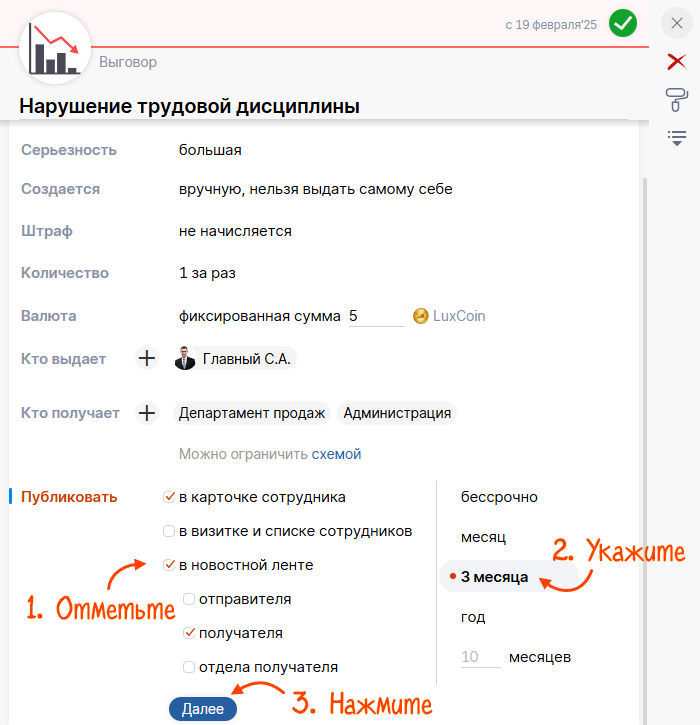
- Настройте уведомления, которые сотрудник получит вместе с взысканием.
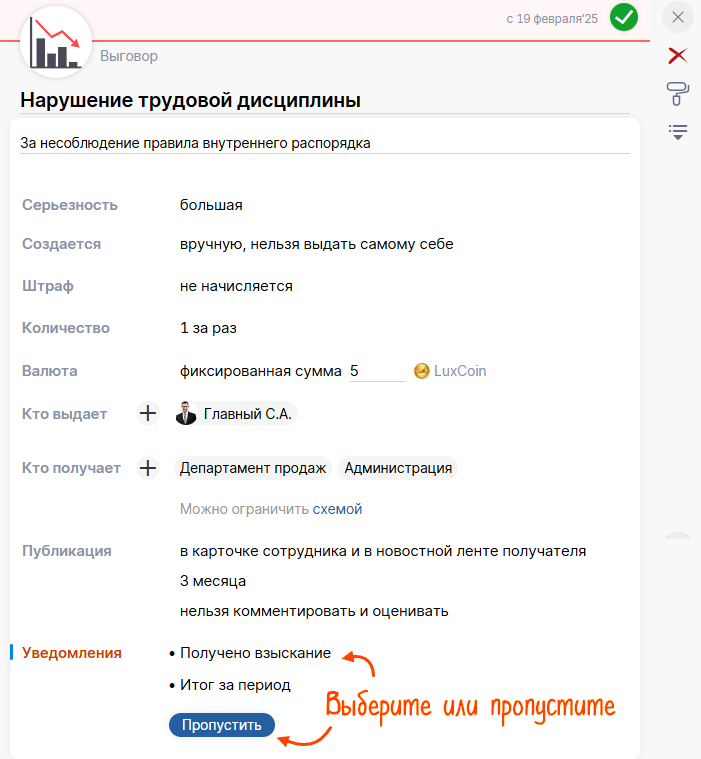
- Нажмите
 .
.
Настройка зависит от того, что вы выбрали:
Взыскание создано, его можно назначить сотруднику.
- Укажите условие, при котором сформируется документ:
- «если показатель достиг определенного значения» — нажмите «Далее» и выберите показатель;
- «если набрано определенное количество взысканий» — нажмите «Далее» и выберите взыскание.
- Укажите критерий формирования взыскания:
- Используйте критерий
 или
или  , если сотрудник, например, получил больше 5 замечаний за опоздание.
, если сотрудник, например, получил больше 5 замечаний за опоздание. - Используйте критерий
 или
или  , если взыскание назначается по принципу «чем меньше, тем хуже», например сотрудник за месяц продал меньше 10 позиций товара.
, если взыскание назначается по принципу «чем меньше, тем хуже», например сотрудник за месяц продал меньше 10 позиций товара. - Используйте критерий «за каждые», если взыскание назначается по принципу «за каждую единицу N», например за каждые 5 просроченных задач сотруднику выдается замечание.
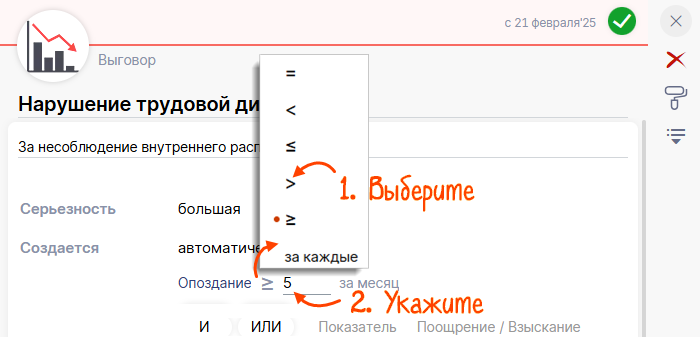
- Укажите, когда формировать взыскание. Нажмите «Далее».
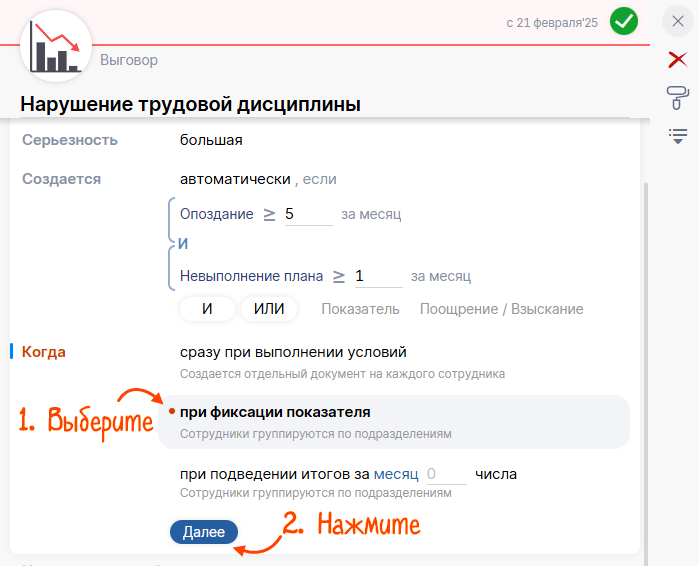
- Выберите, как будет рассчитываться штраф. Нажмите «Далее».
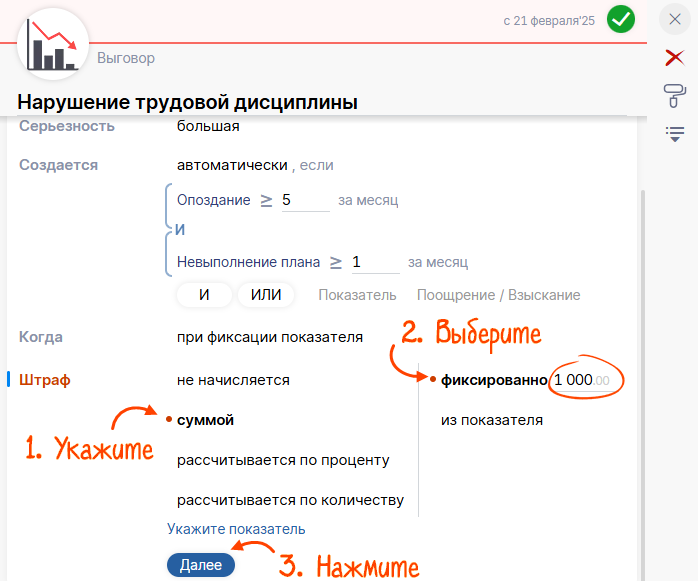
- Выберите вид начисления, например «Премия перерасчет». Или нажмите «Пропустить».
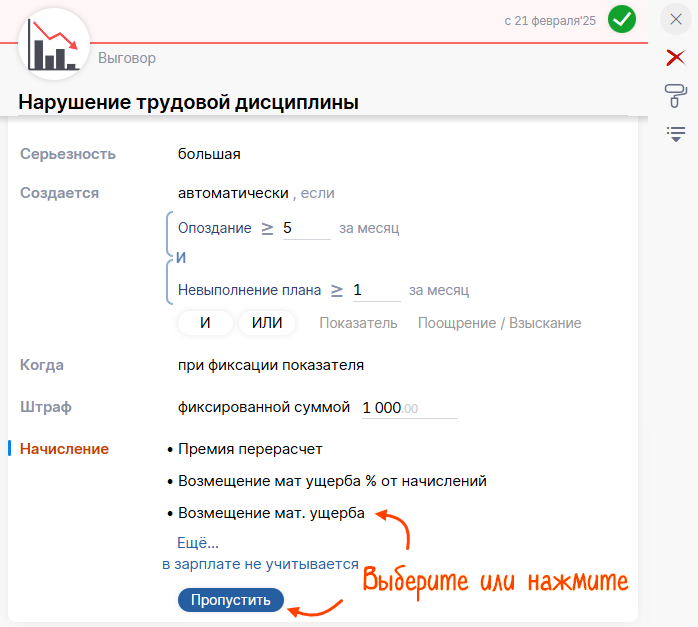
- Укажите, нужно ли дополнительно вычитать виртуальную валюту. Если да, то выберите тип и количество валюты.
- Нажмите «Далее».
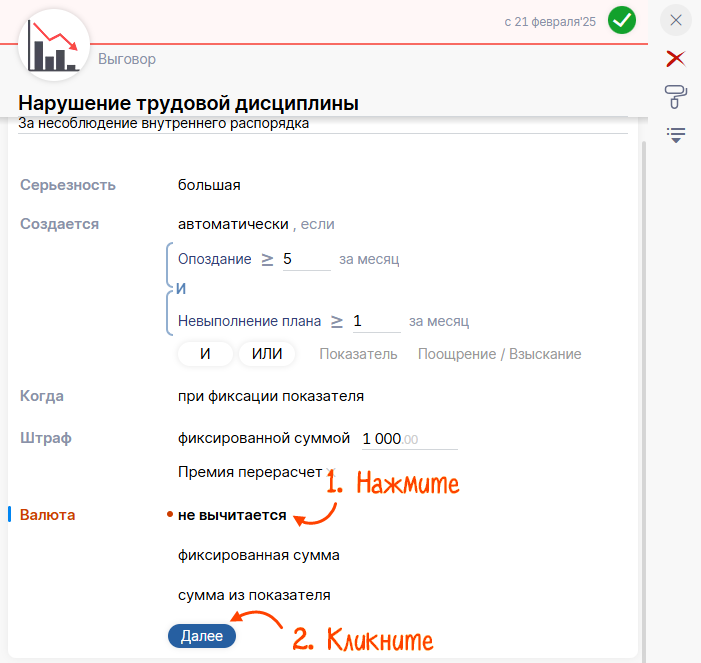
- Укажите, кому можно выписать взыскание.
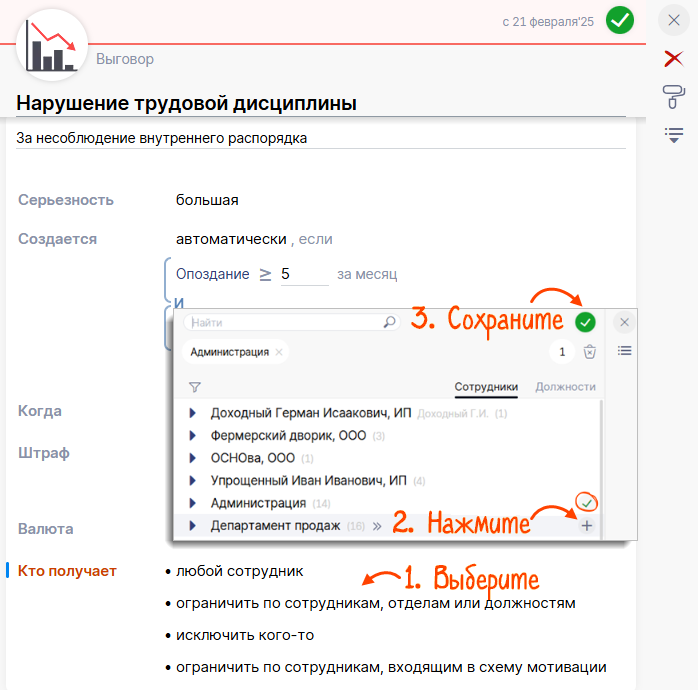
- Выберите, где и как долго будет публиковаться взыскание.
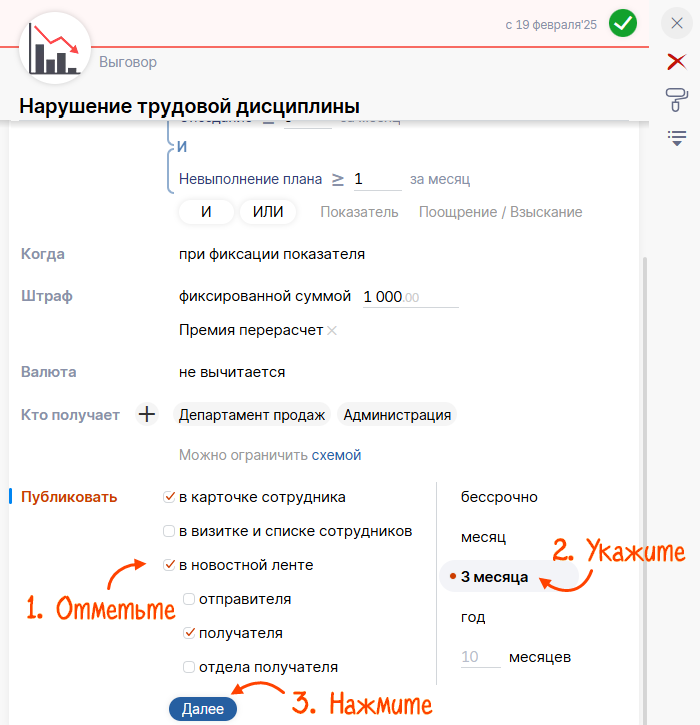
- Настройте уведомления, которые сотрудник получит вместе с взысканием.
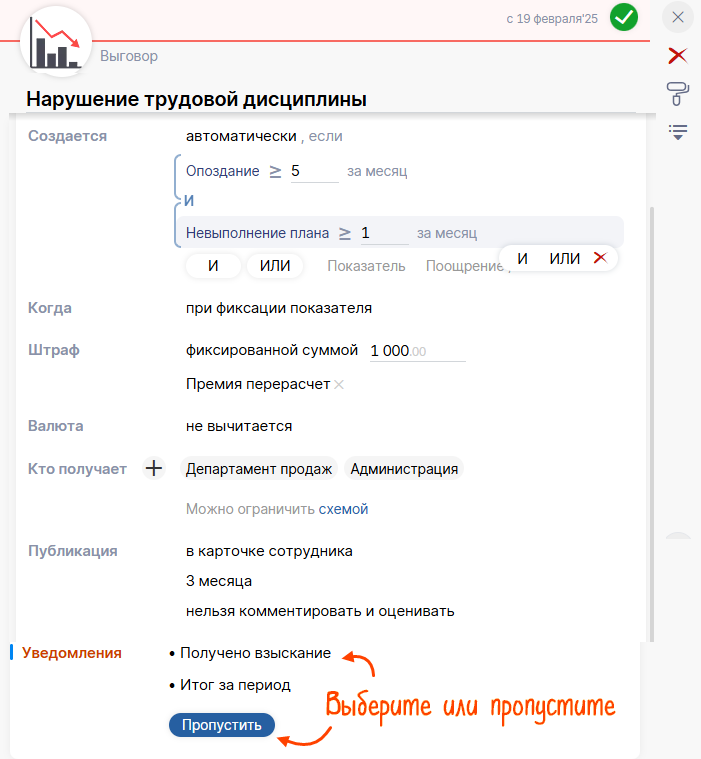
- Нажмите
 .
.
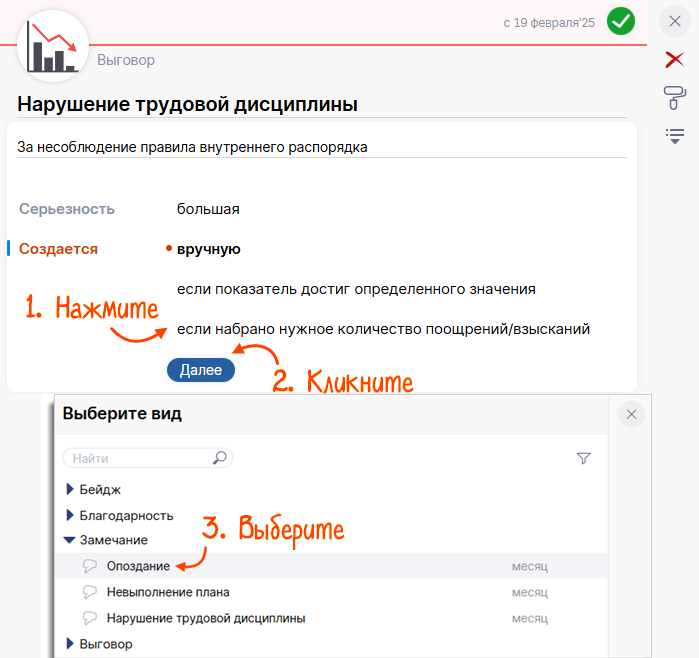
Настройка зависит от того, что вы выбрали:
Взыскание создано. Saby автоматически назначит его сотруднику при выполнении всех условий.
Нашли неточность? Выделите текст с ошибкой и нажмите ctrl + enter.